Programm Ausführen
Das Willkommen Menü startet, wenn Sie DATAflor GRÜNSTUDIO 3D öffnen.
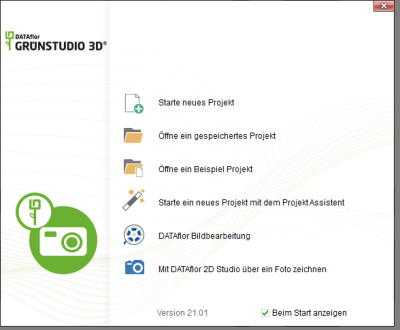
Starte neues Projekt
Wenn Sie diese Option wählen, wird ein leeres Projekt gestartet.
Öffne ein gespeichertes Projekt
Mit dieser Option können Sie ein bereits erstelltes und gespeichertes Projekt öffnen.
Öffne ein Beispiel Projekt
Mit dieser Option öffnen Sie ein Projekt, das als Beispiel mit der Installation von DATAflor GRÜNSTUDIO 3D mitgeliefert wird. Diese Beispiele können Sie natürlich Ihren eigenen Vorstellungen nach anpassen und gegebenenfalls als Grundlage verwenden.
Starte ein neues Projekt mit dem Projekt Assistent
Unter Verwendung des Projekt Assistenten können Sie unter einfacher Anleitung Ihr erstes Projekt schnell erstellen und weitere Details daran bearbeiten.
DATAflor Bildbearbeitung
Mit diesem Werkzeug können Sie Bilder individuell bearbeiten und zum Einfügen vorbereiten. So können Sie hier beispielsweise Ihre Pflanzenvariationen anlegen.
Mit DATAflor 2D STUDIO über ein Foto zeichnen
Mit dieser Option öffnen Sie DATAflor 2D Studio und können auf Ihr vorhandenes Foto ein Design zeichnen. Ganz einfach können Sie mit DATAflor 2D STUDIO Pflanzen einfügen, Gartenmöbel oder sonstige Gegenstände in das Bild setzen und so die Eindrücke Ihres Projektes visualisieren.
Beim Start zeigen
Wenn Sie dieses Häkchen wegnehmen, wird das Willkommen Menü nicht mehr beim Programmstart gezeigt. Sie können ihn über Datei > Willkommen Menü jederzeit aufrufen.
